如何将实时 WordPress 网站移动到本地环境(2 种方法)
已发表: 2022-05-25如果您是 WordPress 开发人员,您可能希望建立一个本地开发环境,您可以在其中测试您的更改,然后再将它们推送到您的实时站点。 但是,您可能不知道最好的方法。
有几种不同的方法可以将实时 WordPress 站点移动到本地环境。 最佳选择可能取决于您的经验水平,迁移过程可能只需几分钟。
在这篇文章中,我们将讨论为什么您可能希望将实时网站移动到暂存环境。 然后,我们将分享两种不同的方式来迁移您的网站。 让我们开始吧!
为什么您可能想要将您的实时网站移动到本地
您可能希望将实时 WordPress 站点移动到本地环境有几个原因。 主要原因通常是出于开发和测试目的。
使用本地开发环境,您可以测试对主题或插件的更改,而不会影响您的实时内容。 这使您可以自由地进行试验,而不必担心破坏您的网站。
此外,您的托管计划可能没有足够的资源(例如 CPU 或内存)在本地运行 WordPress。 在这种情况下,在本地主机上创建和导入数据库之前,在备用主机上使用暂存站点会很有帮助。
最后,一些开发人员更喜欢在本地机器上离线工作,因为它比在远程服务器上工作要快。 这不一定是将您的实时站点移动到本地的理由,但请记住这一点。
如何将实时 WordPress 网站移动到本地环境(2 种方法)
既然我们已经确定了迁移您的实时站点的一些原因,那么让我们看一下可以用于成功迁移的两种方法。 请注意,对于这两种方法,您都需要创建本地服务器环境。 您可以使用 MAMP、WAMP 或 XAMPP 执行此操作。 对于本教程,我们将使用后者。
1.使用插件
最快和最简单的选择是使用插件。 Duplicator 是迁移 WordPress 网站的热门选择。 即使您不是精通技术的人,它也是免费且相对易于使用的:

要开始使用,请在您的实时 WordPress 网站上安装并激活该插件。 接下来,导航到Duplicator > Packages并选择Create New按钮:
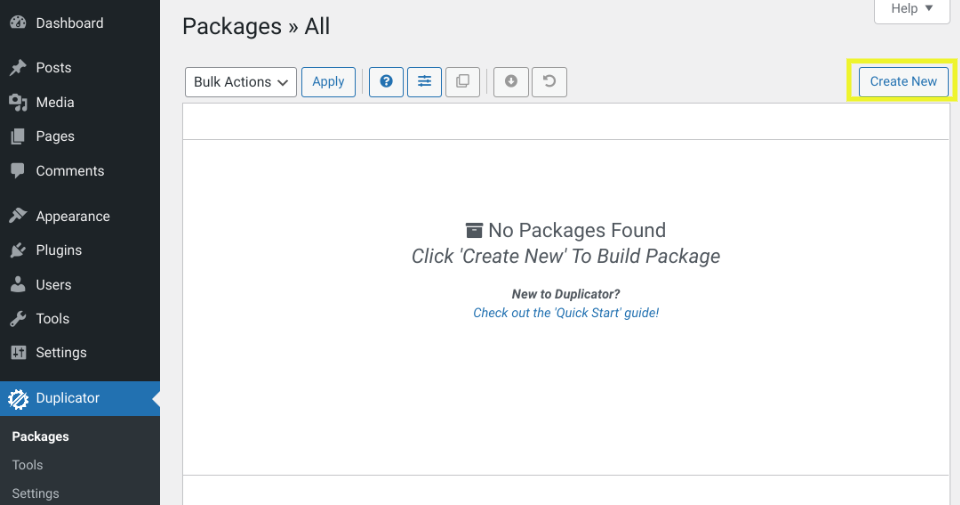
在下一个屏幕上,您需要选择是否包含任何其他文件或目录。 单击下一步和构建按钮继续。
Duplicator 将为您的 WordPress 网站创建一个包,您可以将其下载到您的计算机上。 您需要下载installer.php和archive.zip文件:
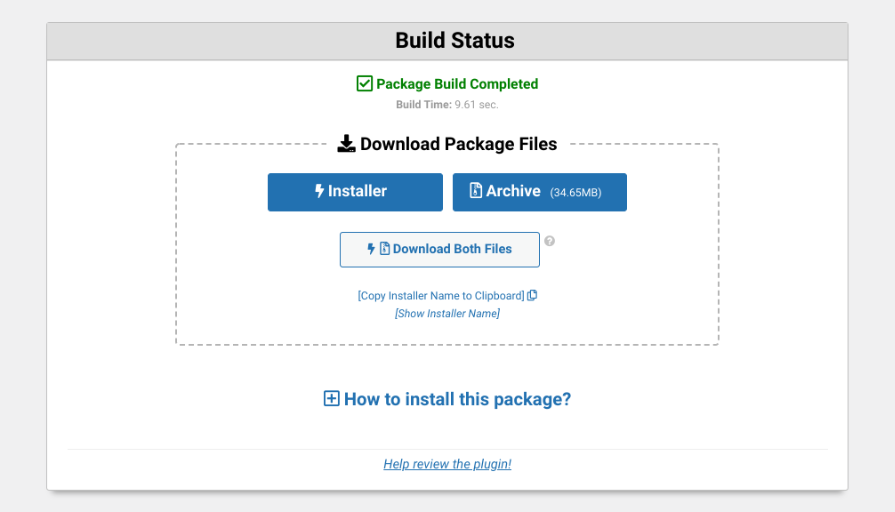
现在,是时候将文件上传到本地服务器并运行安装程序了。 要在 localhost 中为您的站点创建新数据库,您可以使用 phpMyAdmin 或在 MySQL 中运行 SQL 查询。 您需要记下数据库的名称、用户名和密码。
接下来,您需要在本地服务器根文件夹 ( C:\xampp\www\ ) 中为新的本地站点创建一个新文件夹。 打开文件夹,然后复制并粘贴archive.zip和安装程序脚本文件。
然后,您可以在浏览器中访问http://localhost/package/installer.php以运行 Duplicator 安装程序脚本:
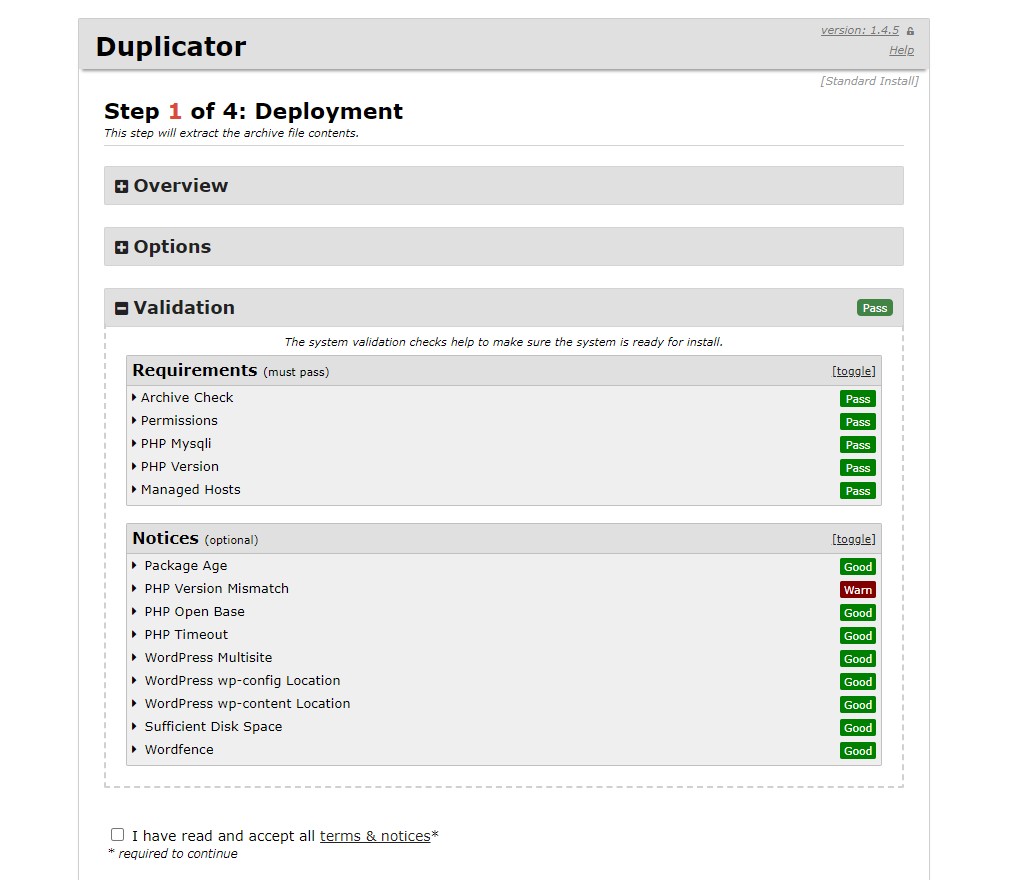
在这里,您可以输入您的数据库详细信息。 完成后,单击下一步按钮。
如果一切正常,您应该会看到一条成功消息。 单击下一步继续。
在下一个屏幕上,您需要为您的 WordPress 网站输入新的用户名和密码。 然后向下滚动并选择Install 。
Duplicator 将开始将您的 WordPress 站点迁移到 localhost。 此过程通常需要几分钟。 迁移完成后,您将看到一条成功消息:
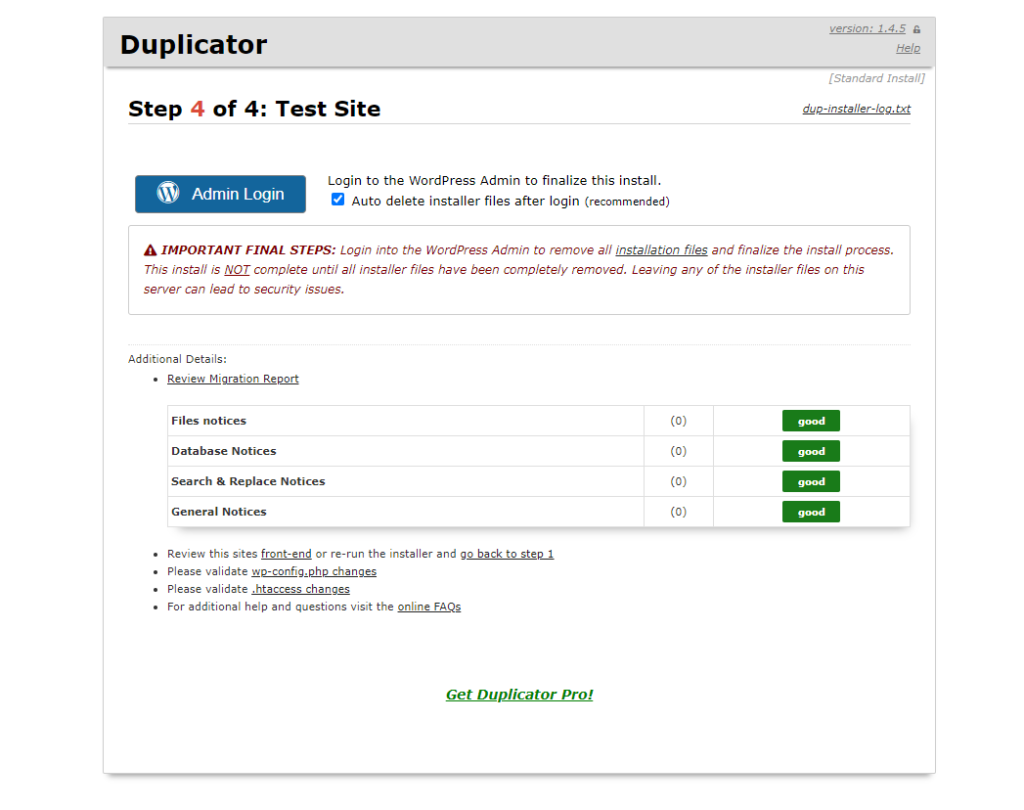
单击管理员登录按钮以登录到您的本地 WordPress 站点。 您现在应该会看到在 localhost 上运行的实时 WordPress 站点。

2. 手动导出数据库
您还可以手动将 WordPress 文件和数据库从实时服务器移动到本地开发环境。 此方法推荐给熟悉使用文件传输协议 (FTP) 客户端和 phpMyAdmin 的有经验的开发人员。
如果您不熟悉这些工具,请不要担心! 我们将引导您完成该过程的每个步骤,以便您成功迁移您的网站。
您需要做的第一件事是备份您的实时 WordPress 网站。 这样,如果在迁移过程中出现任何问题,您将可以使用备份。
第 1 步:导出您的 WordPress 数据库
首先,您需要导出 WordPress 数据库。 登录到您的主机帐户的 cPanel 并导航到phpMyAdmin 。 然后,选择要导出的数据库,然后选择导出按钮:
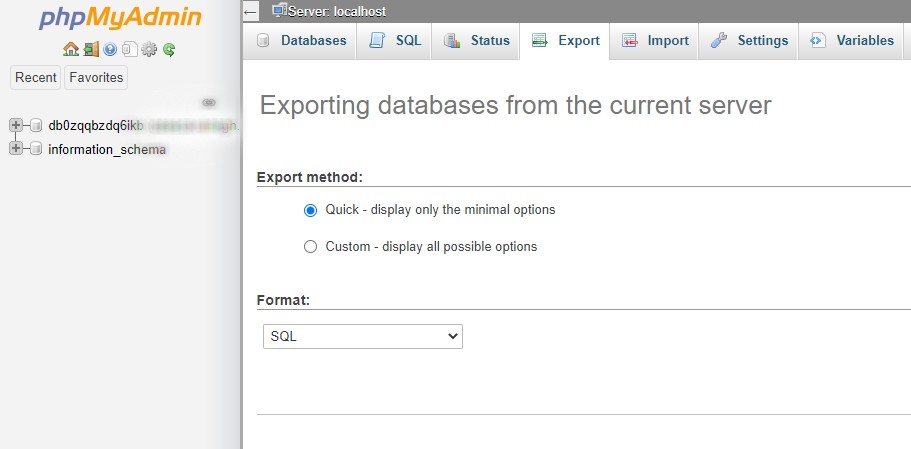
您可以在快速或自定义方法之间进行选择。 单击“开始”以下载您的数据库文件。
接下来,您可以使用 FTP 客户端或文件管理器下载 WordPress 文件。 在文件管理器中,您可以简单地下载public_html文件夹。 如果您使用的是 FTP,请选择站点根文件夹中的所有文件,然后右键单击并选择下载。
第 2 步:创建新数据库
现在是时候创建本地服务器环境了。 同样,您可以使用 MAMP 或 XAMPP 执行此操作。
设置完成后,您可以在C:\xampp\www\中添加一个文件夹来放置您的本地站点。 您可以在此处复制和粘贴 WordPress 文件。
您还需要使用 phpMyAdmin 创建一个新数据库。 您可以通过访问http://localhost/phpmyadmin/来做到这一点。 然后,选择Database选项卡,命名您的数据库,然后选择Go :
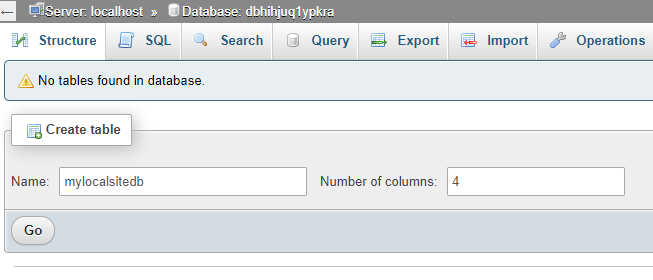
接下来,选择Import选项卡,然后选择 Choose File :
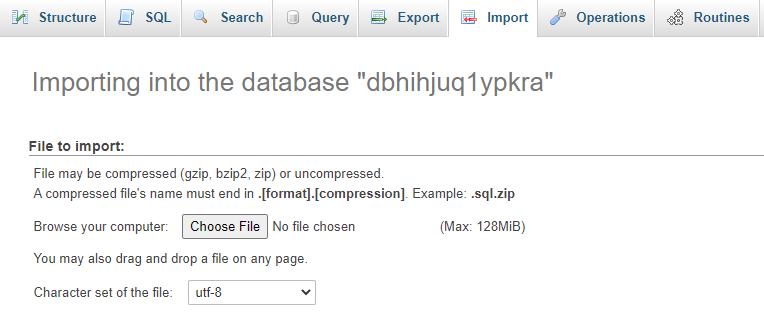
然后,上传您之前下载的数据库导出文件,然后单击“开始”按钮。 PhpMyAdmin 将解压缩并导入您的 WordPress 数据库。
第 3 步:更新 wp-config 文件
最后一步是更新您的wp-config.php文件。 导航到本地 WordPress 安装文件夹并将wp-config.php文件复制并粘贴到文本编辑器中:
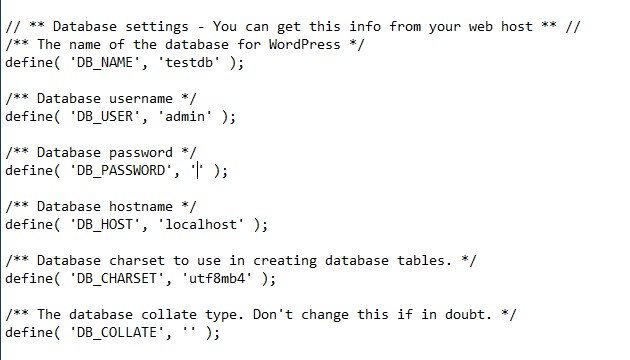
您需要将数据库名称更改为使用 phpMyAdmin 创建的新数据库名称。 然后,您可以更新数据库用户名和密码(如果您正在使用)。
而已! 您现在可以在本地浏览器中访问您的实时网站。
结论
当您测试新功能或编辑文件时,建议将您的实时 WordPress 站点移动到本地服务器。 它可以防止不必要的停机时间并最大程度地减少出现问题的机会。
正如我们在本文中所讨论的,您可以使用两种方法将实时站点移动到本地环境:
- 使用 Duplicator 之类的插件。
- 创建本地服务器环境并手动导出数据库和文件。
您对将实时 WordPress 网站迁移到本地有任何疑问吗? 在下面的评论部分让我们知道!
